在CAD繪圖軟件中,如果圖紙上出現兩個圖形相交的情況,如果不需要多余的部分時,我們就可以使用軟件中的CAD修剪命令,對CAD圖形進行修剪調整,直到滿足我們的圖紙需求。
CAD修剪功能的使用:
步驟一:以下圖為例,要在一個多邊形的一角畫上一個弧,需要擦掉圓的外弧。因為這個圓是一個整體,用刪除工具時總是會把整個圓選定,就會把整個圓刪掉。

步驟二:要選擇性的刪掉一部分弧就可以用“修改”工具,在CAD經典界面的右側工具欄里。
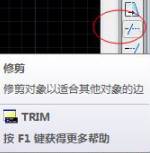
步驟三:點擊“修改”后光標變成小方塊,這時候要選擇與所擦弧有交點的兩條線。
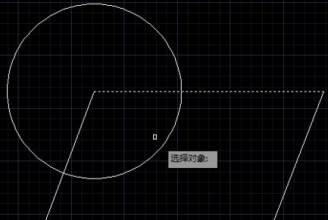
步驟四:如圖是多邊形與圓相交的兩條邊,也就是說選中這兩條邊后,所要擦得弧已經被限定了,就在這兩條線之間。
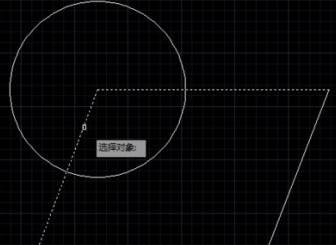
步驟五:選中兩條先后,按回車確認,說明要選的限定線已經選完。

步驟六:然后將方塊狀的光標放在要擦掉的大弧上,點擊左鍵即可。
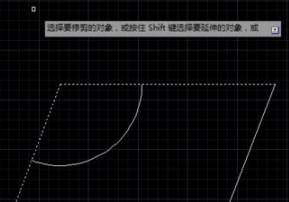
步驟七:最后點擊回車,操作完成。

以上就是在CAD軟件中,我們在使用CAD修剪的命令對圖紙中的線條進行修改時的具體操作步驟,了解后在以后的編輯圖紙中會有很大的幫助。今天就介紹這么多了。安裝浩辰CAD軟件試試吧。更多CAD教程技巧,可關注浩辰CAD官網進行查看。

2023-11-08
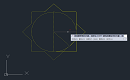
2022-05-19

2021-08-05
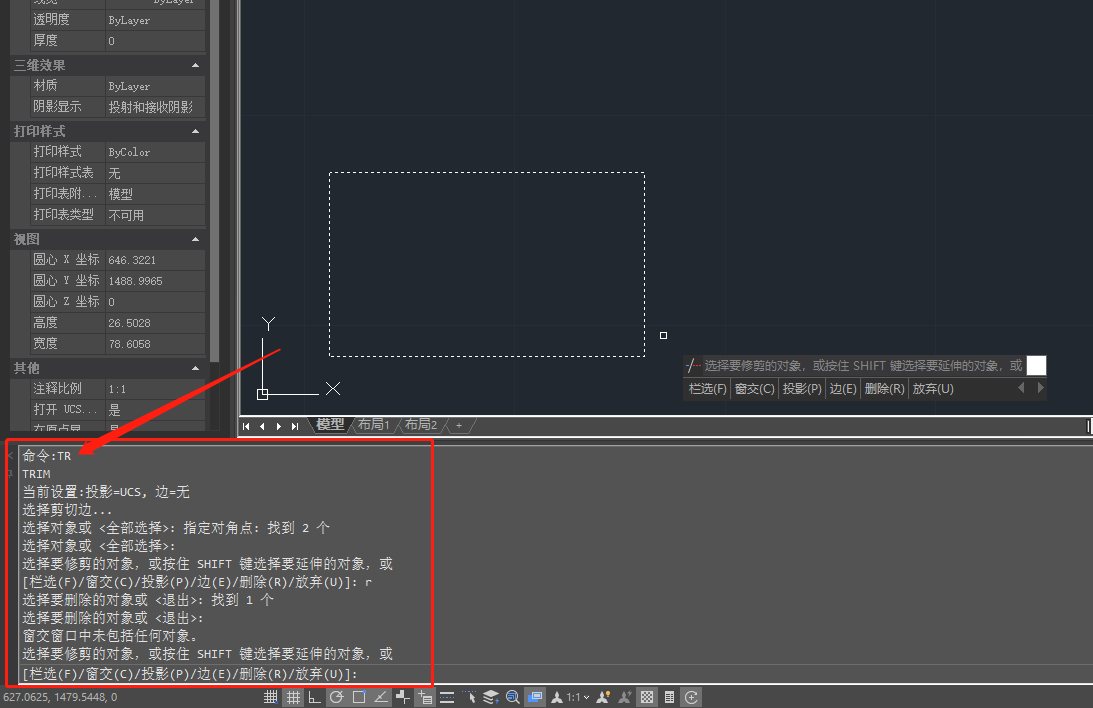
2021-05-19
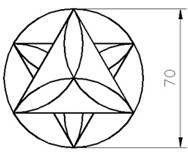
2019-11-26
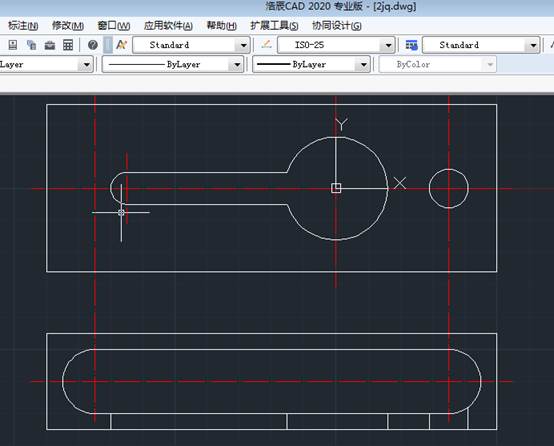
2019-10-31
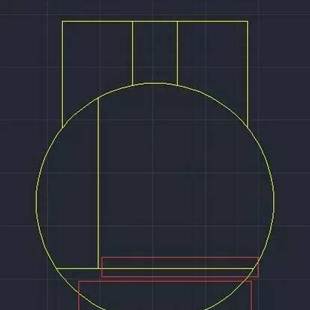
2019-10-09
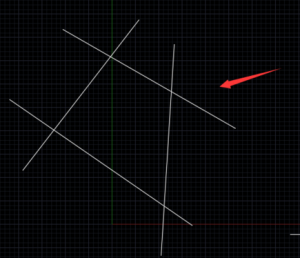
2019-08-06
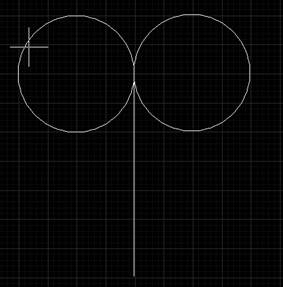
2019-07-29

2019-07-25
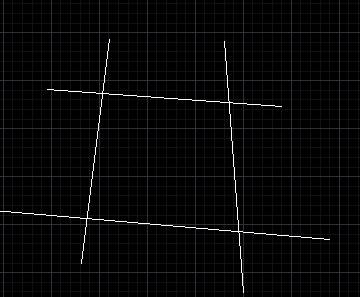
2019-06-21
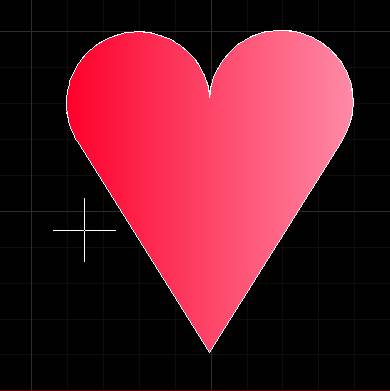
2019-06-10
